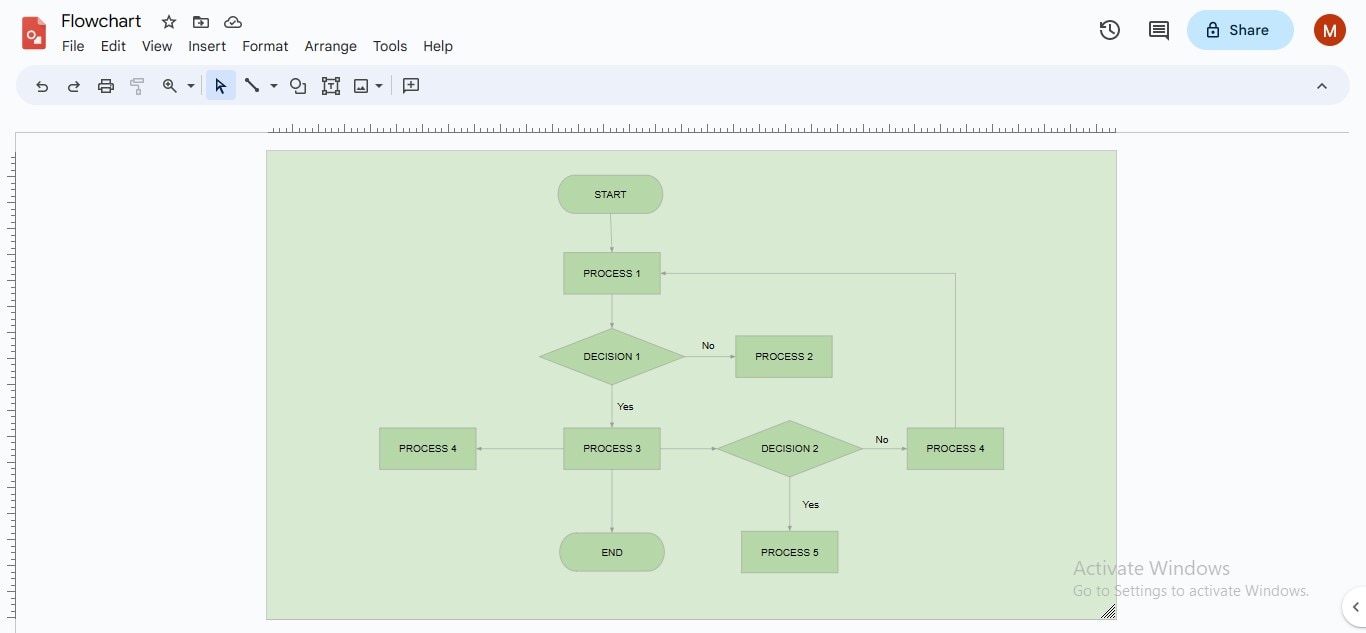
Riesci a crederci se ti dicessero che puoi creare un diagramma di flusso in Google ? In genere, il pubblico ha familiarità con gli spazi di lavoro Google più diffusi, come Google Docs, Drive, Spreadsheet, Maps e Gmail, ma pochissimi potrebbero avere familiarità con il creatore di diagrammi di flusso di Google : Google Drawings.
Inizialmente rilasciato nel 2010, lo strumento è una soluzione di diagrammazione multiuso, utilizzata anche come creatore di diagrammi di flusso online Google , fornisce interfacce sia basate sul Web che per applicazioni. Invece di sprecare denaro in applicazioni di diagrammazione proprietarie, puoi sfruttare questa piattaforma gratuita per creare, personalizzare e co-modificare i tuoi diagrammi visivi. In questo articolo, spiegheremo approfonditamente come creare un diagramma di flusso di Google Drawings in pochi semplici passaggi.
1. Introduzione al diagramma di flusso di Google Drawings
Google Drawings è una soluzione di diagrammi online multiuso che puoi impiegare per diversi usi, tra cui diagrammi 2D, organigrammi, mappe mentali, mappe concettuali, framework, diagrammi circle-spoke e creazione di wireframe. Tuttavia, l'applicazione più considerevole di Google Drawings è la composizione di diagrammi di flusso online di Google, che ti consente di esprimere flussi di processo, strutturare la tua routine quotidiana, elaborare strategie per modelli aziendali, sviluppare piani d'azione, dettare la catena di comando, formare dipendenti, delegare informazioni, fare presentazioni e altro ancora.
Quando avvii l'interfaccia di Google Drawings, osserverai una tela dall'aspetto semplice con menu semplificati, ma non lasciarti ingannare da questa visione manifesta. Questo strumento di diagramma di flusso di Google è in realtà dotato di funzionalità multiforme come capacità di importazione/esportazione, incorporamento di immagini e video, supporto multilingua, cronologia delle versioni, ecc.
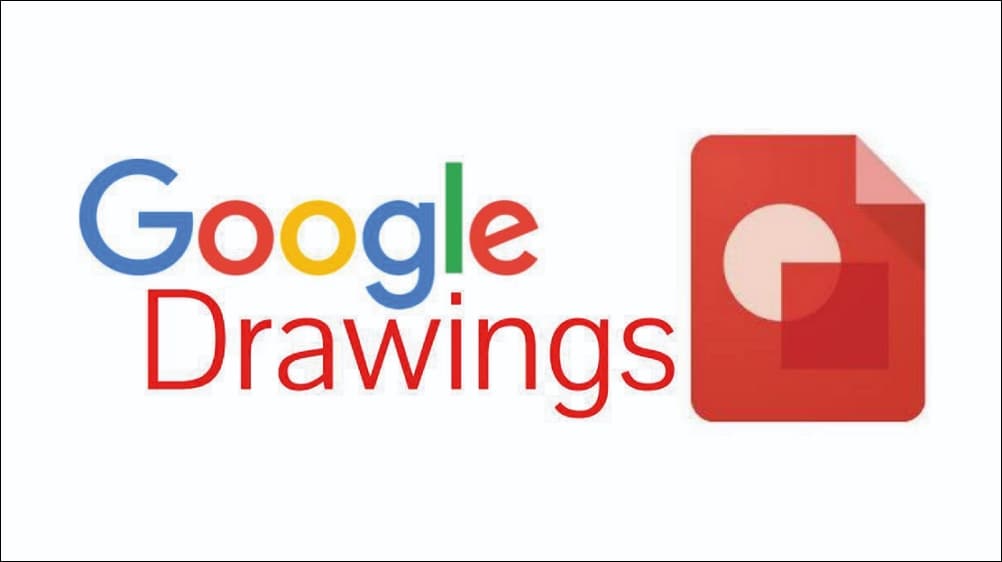
Diagramma di flusso di Google Drawings
Puoi disegnare senza sforzo il tuo diagramma di flusso online Google con questo prezioso strumento seguendo una semplice procedura di creazione di diagrammi di flusso. Tuttavia, prima di immergerti nei dettagli più profondi, impariamo le basi dell'interfaccia di Google Drawings per utilizzare le sue opzioni in modo efficace senza investire tempo nel trovare quale opzione si trova in quale scheda o menu.
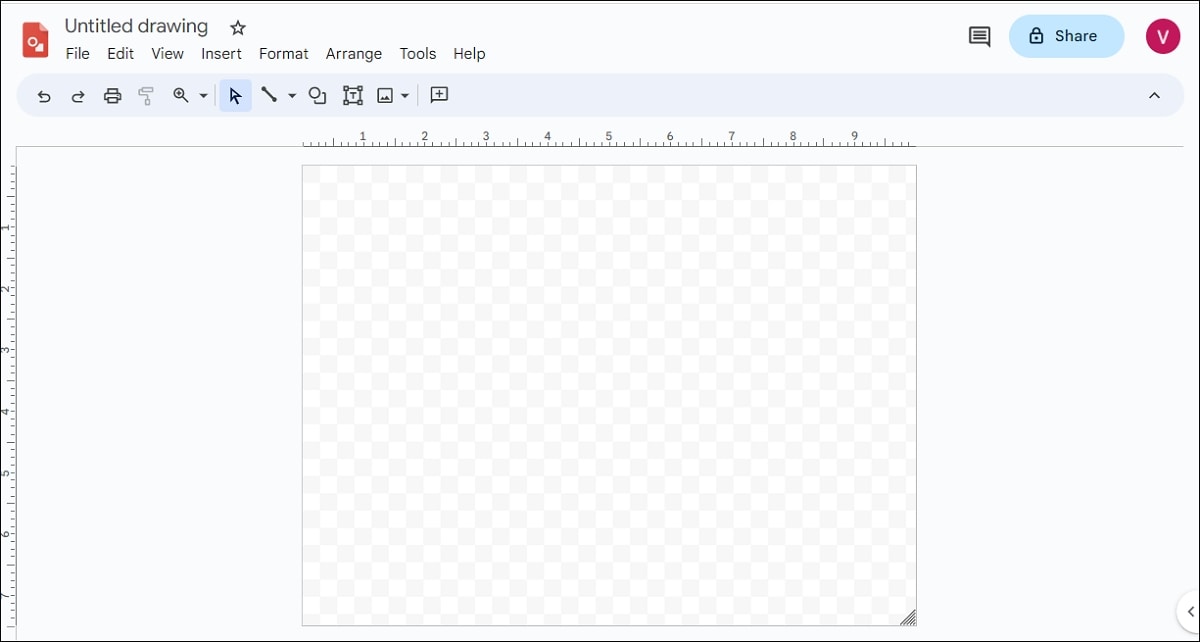
La barra del titolo
Quando navighi verso l'interfaccia principale, osserverai una barra del titolo in alto contenente la casella del titolo modificabile, l'opzione di assegnazione di stelle ai file e l'icona Sposta utilizzata per spostare il diagramma di flusso di Google Drive in una cartella Drive specifica. La barra del titolo contiene anche un'icona Cloud che ti consente di accedere offline al diagramma di flusso Google Drawings se attivata. In alto a destra dell'interfaccia, si trovano un'icona Cronologia versione, un'icona Commenti, un pulsante Condividi in blu e l'icona del tuo account.
La barra dei menu
Sotto la barra del titolo si trova la barra dei menu, che comprende diversi menu per diverse funzionalità.
Menu File
Il menu File contiene opzioni per la gestione dei file dei diagrammi di flusso di Google Draw, come Nuovo, Apri, Scarica, Condividi, Sposta, Rinomina, Cronologia versioni, Rendi disponibile offline, Lingua, Stampa, ecc.
Modifica menu
Il menu successivo è Modifica, che consente di annullare, ripristinare, copiare, tagliare, incollare, selezionare, duplicare, eliminare o trovare un oggetto sulla tela.
Visualizza il menu
Accanto al menu Modifica c'è Visualizza, tramite il quale puoi regolare il modo in cui visualizzare l'interfaccia della tua tela; ad esempio, puoi aggiungere o rimuovere righelli, ingrandire o ridurre, mostrare o nascondere commenti e visualizzare guide sull'interfaccia principale.
Inserisci menu
Il menu Inserisci si trova dopo la scheda Visualizza e consente di inserire testo, immagini, forme, linee, tabelle, grafici, diagrammi, word art o commenti nel diagramma.
Formato Menu
La scheda Formato viene visualizzata quando selezioni un oggetto particolare sulla tela, ad esempio un testo, una forma o una linea. Questa scheda contiene opzioni di formattazione, come formattazione del testo, riempimento e colorazione del bordo, allineamento, rientro, spaziatura tra righe e paragrafi, elenchi puntati e numerati e così via.
Organizza il menu
Accanto al menu Formato si trova la scheda Disponi, che contiene funzionalità come l'allineamento, la rotazione, l'ordine e la distribuzione degli oggetti; è anche possibile raggruppare determinati elementi per applicare una formattazione uniforme scegliendo l'opzione Raggruppa da questa scheda.
Menu degli strumenti
Il menu Strumenti comprende strumenti intelligenti per rendere più comoda l'esperienza di disegno complessiva, come Dizionario, Controllo ortografico, Accessibilità, Preferenze, Impostazioni notifiche, ecc.
Menu di aiuto
L'ultima scheda è la Guida, che puoi utilizzare per cercare funzionalità, apprendere un'operazione specifica, segnalare un problema o altro ancora.
Opzioni di scelta rapida
Google Drawings mostra le opzioni di scelta rapida per aggiungere e personalizzare elementi ai tuoi diagrammi di flusso Google Drive. I tasti di scelta rapida includono Annulla, Ripeti, Stampa, Paint Format, Zoom, Seleziona, Galleria linee, Galleria forme, Casella di testo, Inserisci immagine, Aggiungi commento e altro. Sotto, si trova la tua tela da disegno, che puoi estendere usando un'icona a forma triangolare nell'angolo in basso a destra.
2. Come creare un diagramma di flusso in Google Drawing?
Ora che hai scoperto i dettagli dell'interfaccia di Google Drawings, creare un diagramma di flusso non sarà mai un problema. Segui i passaggi indicati per creare un diagramma di flusso dall'aspetto gradevole su Google Drawings:
Passaggio 1
Vai alla galleria "Forme" nella barra di scelta rapida o "Inserisci>Forma>Forme>Diagramma di flusso" per aggiungere tutte le forme richieste al tuo diagramma di flusso di Google Drawings. Per disegnare una forma specifica più volte, copiala e incollala.
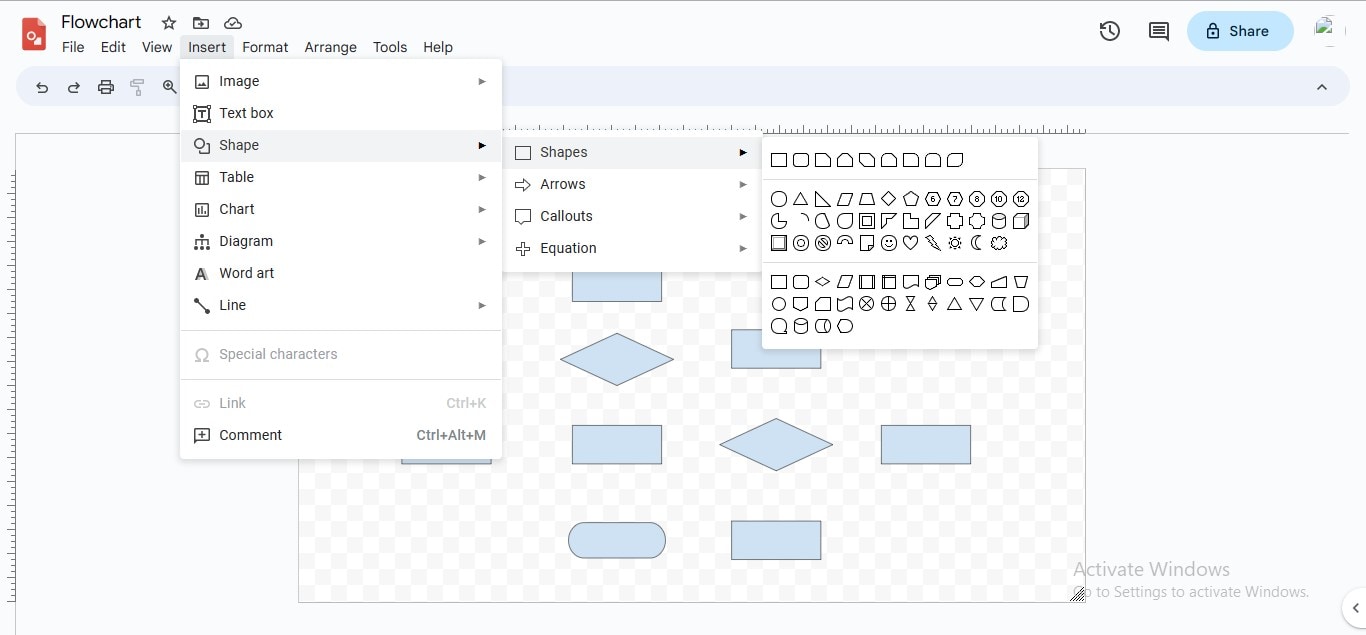
Passaggio 2
Disegna le linee o le frecce per collegare le forme nella loro giusta sequenza; per aggiungere connettori, vai suIcona "Linea" nel menu di scelta rapida o "Inserisci>Linea" e scegli il tipo di connettore che desideri utilizzare.
Passaggio 3
Per realizzare anelli o linee tortuose , utilizzare i "Connettori a gomito" della libreria.
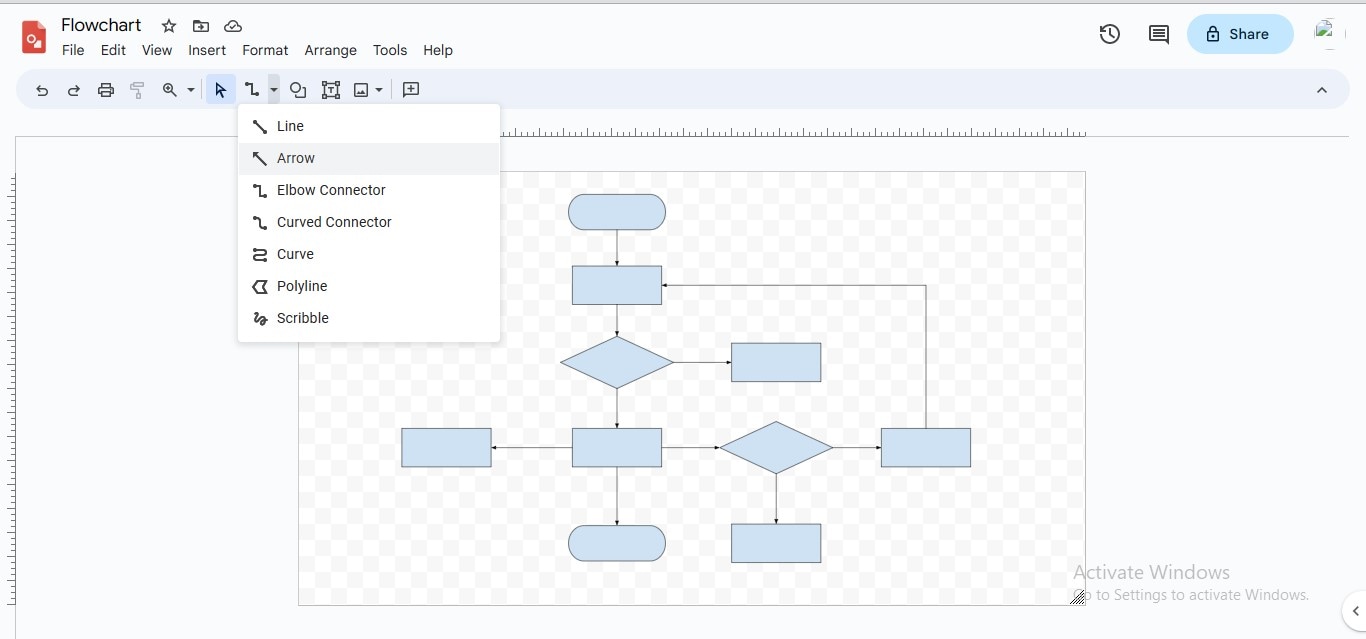
Passaggio 4
Etichetta le tue forme aggiungendo testo o frasi appropriate; accedi alla barra di formattazione dei collegamenti o alla scheda "Formato" per formattare il testo.
Passaggio 5
Per aggiungere i percorsi Sì e No alle caselle di decisione, fare clic sull'icona "Casella di testo" nel menu di scelta rapida.
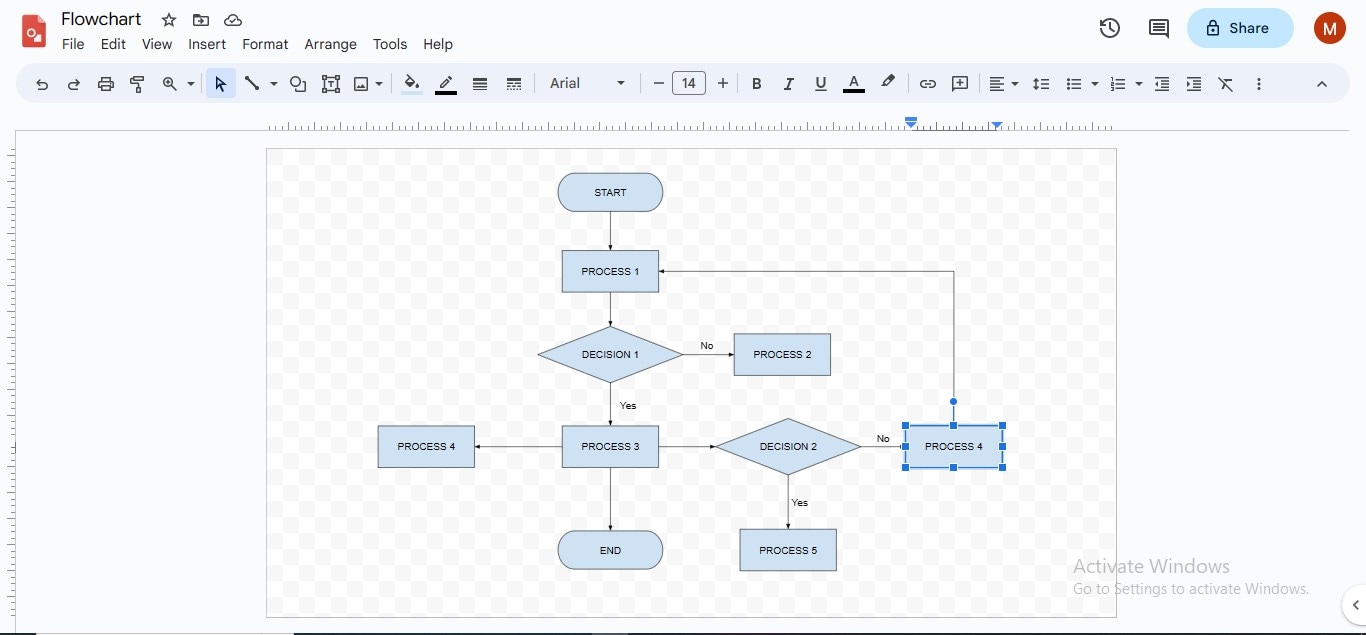
Passaggio 6
Per aggiungere un colore di riempimento a una forma specifica, seleziona la forma, vai all'icona "Colore di riempimento" e scegli il colore preferito.
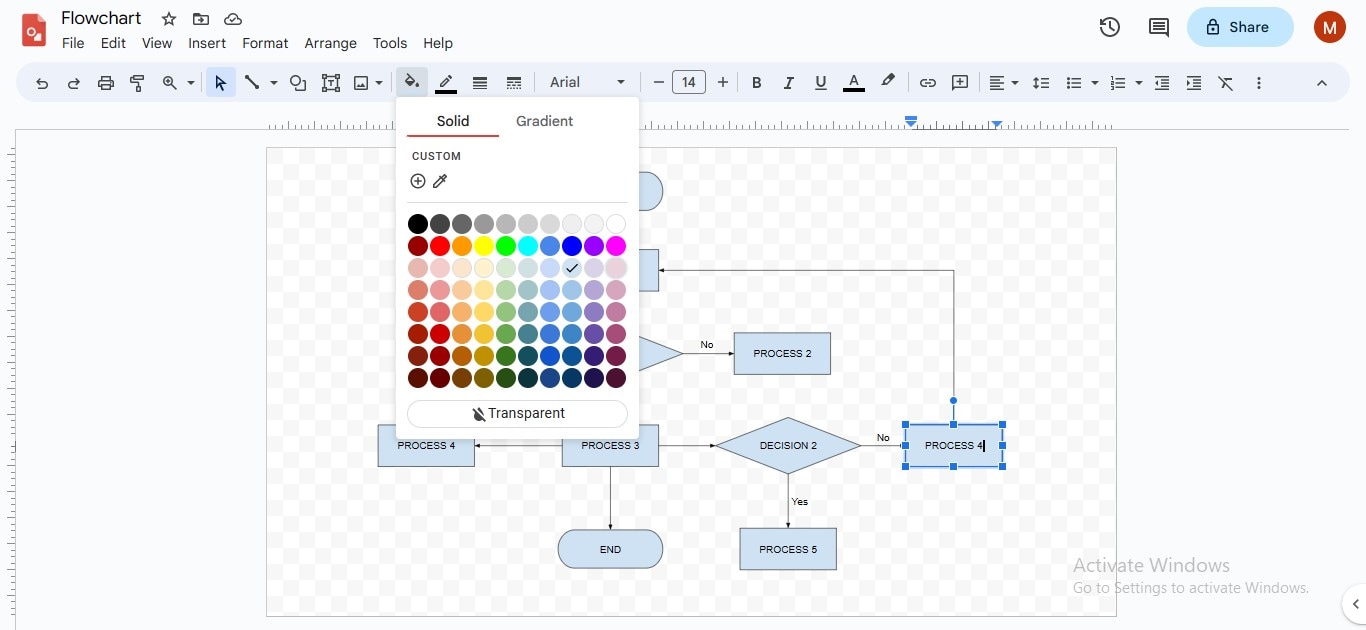
Passaggio 7
Per impostare il colore del bordo di una forma particolare o di più forme, seleziona le forme, clicca sull'icona "Colore bordo" e scegli il colore desiderato; puoi anche selezionare lo spessore del bordo e il tipo di trattino.
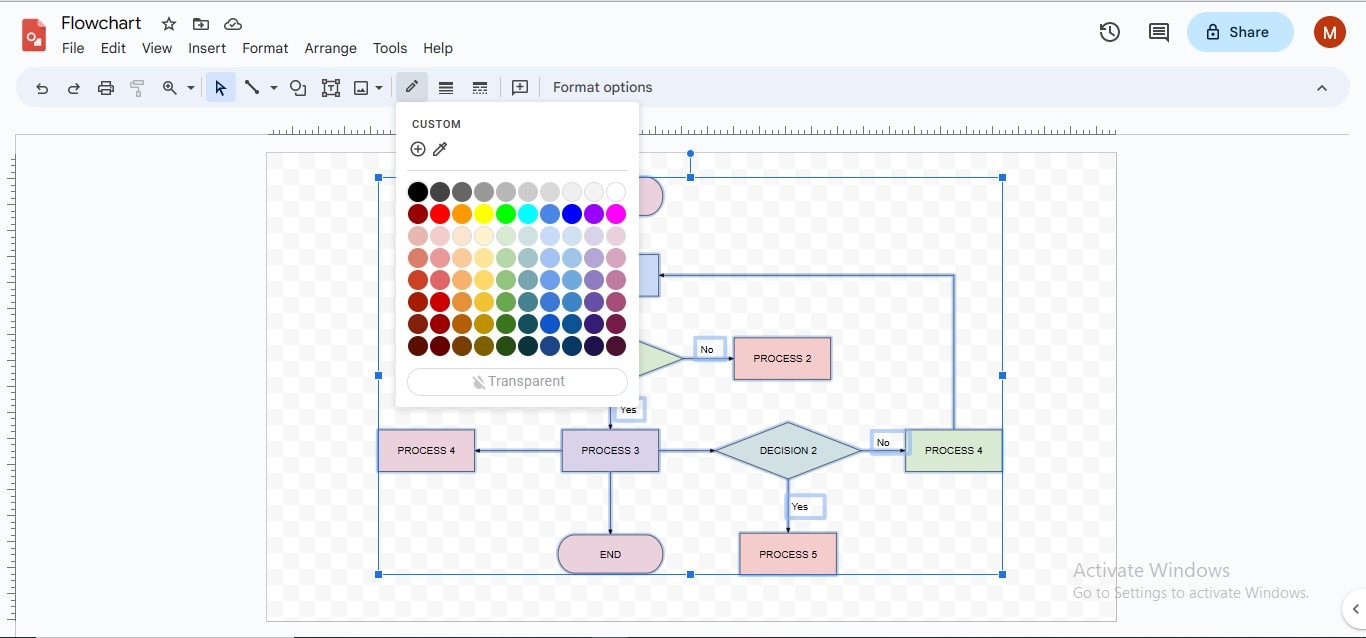
Passaggio 8
Se vuoi personalizzare il colore di sfondo del tuo diagramma di flusso, fai clic con il pulsante destro del mouse in un punto qualsiasi della tela, seleziona l' opzione "Sfondo" e scegli il colore che preferisci per lo sfondo.
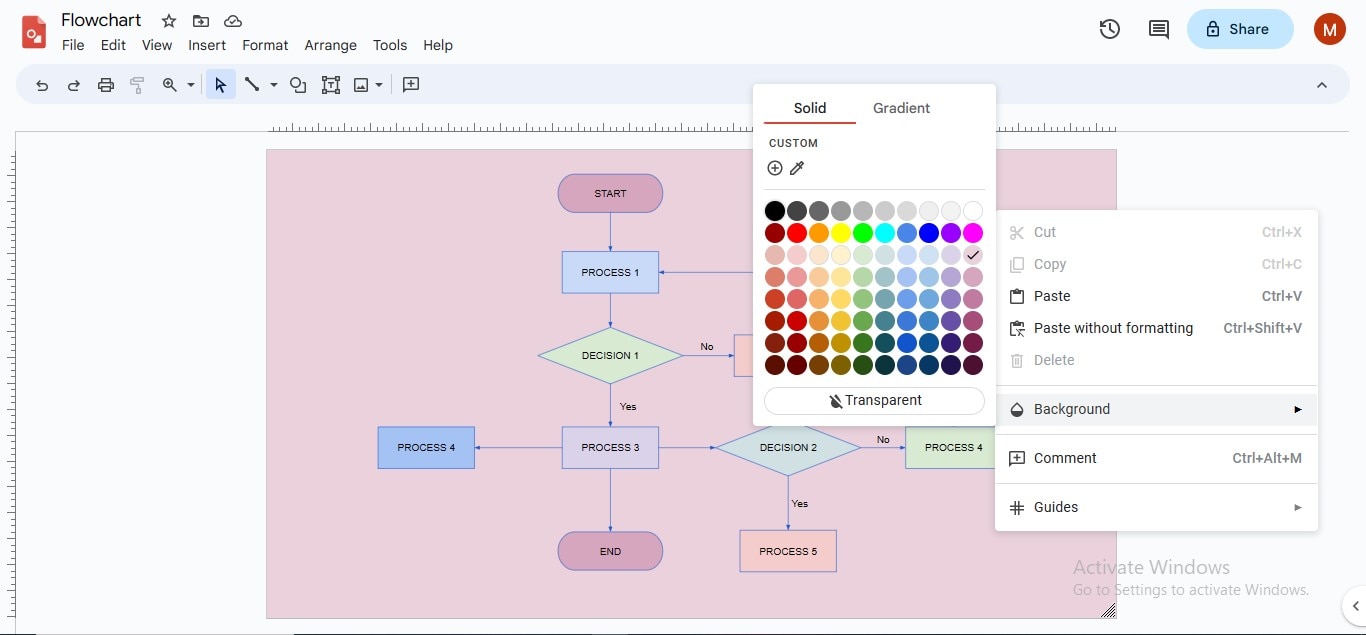
Passaggio 9
Vai alla scheda "File" nella barra dei menu, clicca sull'opzione "Scarica" e scegli il formato di esportazione preferito per salvare il file.

3. EdrawMax: la soluzione definitiva per tutte le tue esigenze di progettazione di diagrammi di flusso!
Sviluppare un diagramma di flusso da zero può essere un compito arduo, perché bisogna disegnare forme di dimensioni uniformi, uniformare l'allineamento generale e personalizzare gli elementi del diagramma di flusso per una prospettiva equilibrata. La soluzione semplice a questo problema è utilizzare un modello predefinito, già realizzato in termini di allineamento e appeal. Sebbene Google Drawings fornisca un'interfaccia fluida per un ambiente di creazione di diagrammi veloce, l'assenza di una galleria di modelli e di funzionalità di personalizzazione mediocri potrebbero causare qualche problema alla tua esperienza di creazione di diagrammi di flusso.
Non agitarti; ti portiamo una piattaforma affidabile per diagrammi alla tua soglia: EdrawMax , un toolkit complementare per usi divergenti. Questa soluzione imbattibile è dotata di innumerevoli funzionalità strumentali, tra cui comunità di modelli, libreria di simboli, trascinamento della selezione, creazione di più pagine, scelte di personalizzazione, creazione di diapositive, assortimenti di design, diverse scelte di esportazione e altro ancora, per ispirare l'innovazione nei tuoi diagrammi di flusso.
Come progettare un diagramma di flusso in modo più fattibile utilizzando EdrawMax?
La molteplicità di funzionalità di EdrawMax ti consente di creare diagrammi di flusso complicati in pochi minuti. Se sei propenso a utilizzare EdrawMax per il tuo diagramma di flusso potenziale, segui la procedura indicata:
Passaggio 1
Accedi all'applicazione "EdrawMax" sul tuo dispositivo per creare diagrammi di flusso.
Passaggio 2
Fare clic sull'opzione "Nuovo" nel pannello di destra, passare il mouse sull'opzione "Diagramma di flusso di base" e fare clic sul pulsante "Crea nuovo" .
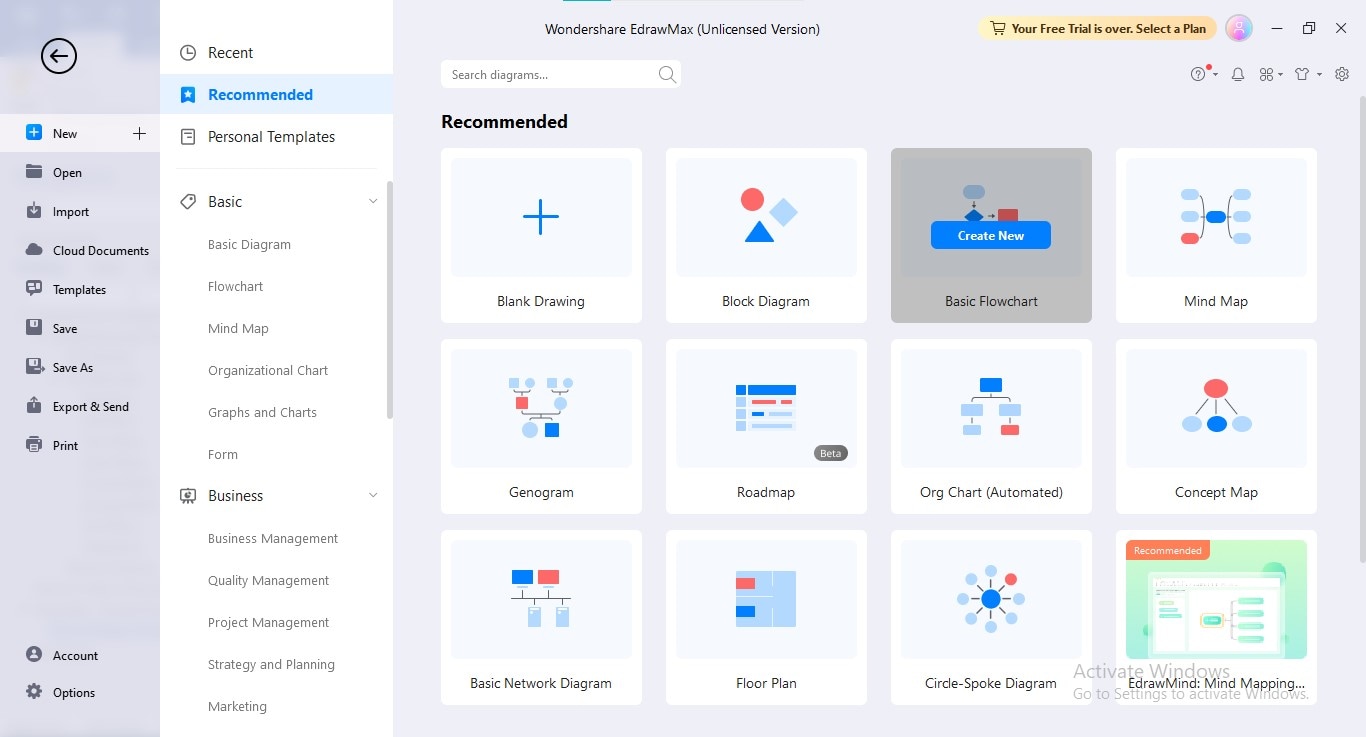
Passaggio 3
Disegna sulla tela tutte le forme necessarie nel tuo diagramma di flusso tramite trascinamento.
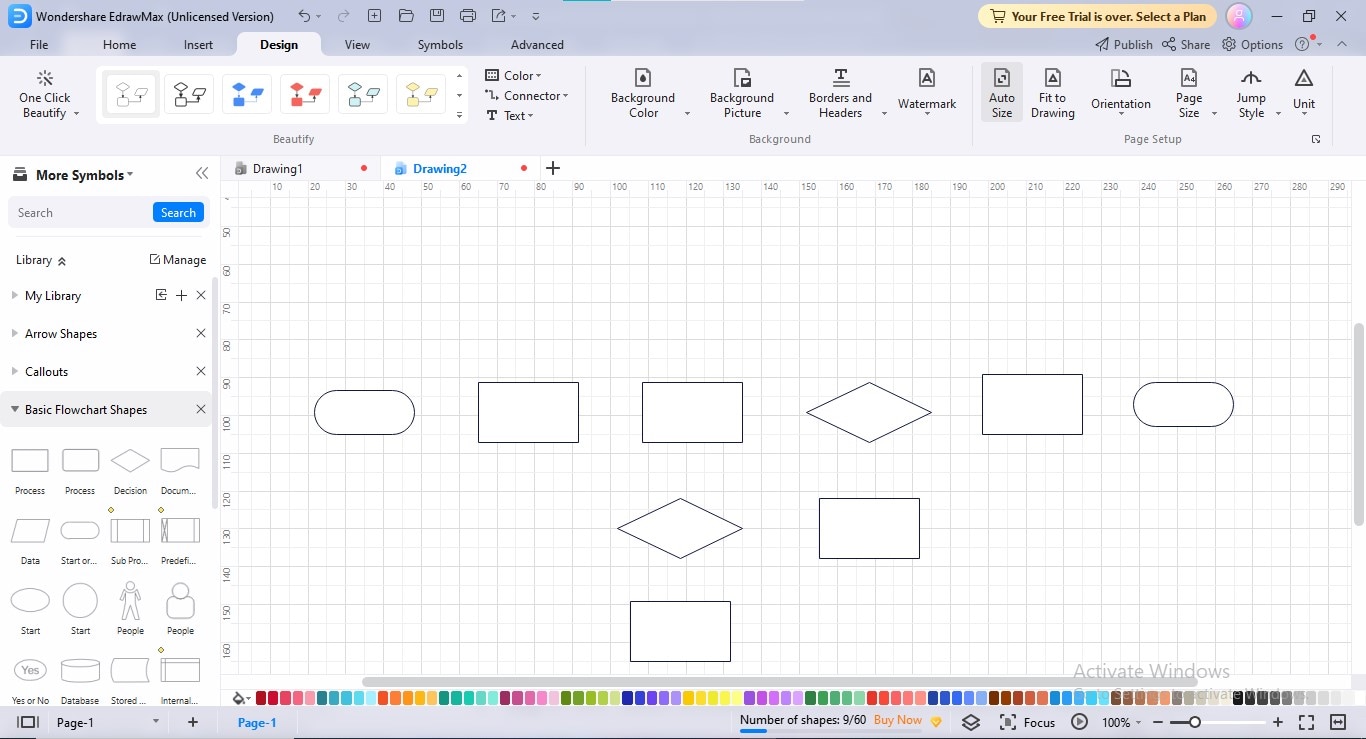
Passaggio 4
Collega le forme del tuo diagramma di flusso aggiungendo connettori in sequenza precisa; vai all'opzione "Connettori" nella scheda "Home" per aggiungere connettori.
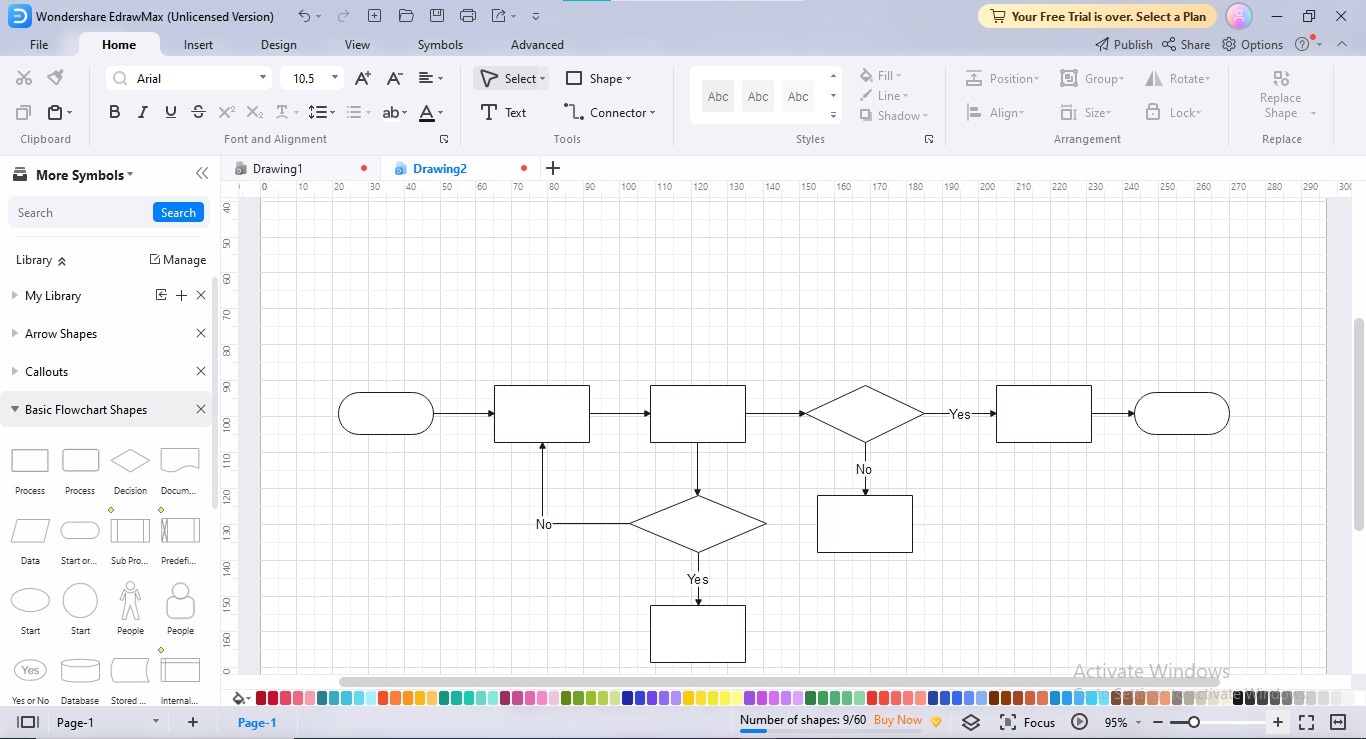
Passaggio 5
Ora, incorpora il testo appropriato nelle tue forme per completare il processo di creazione del diagramma di flusso.

Passaggio 6
Personalizza l'aspetto del tuo diagramma di flusso implementando il layout, il tema, la combinazione di colori, lo sfondo e i font che preferisci; puoi effettuare queste personalizzazioni nella scheda "Design" .
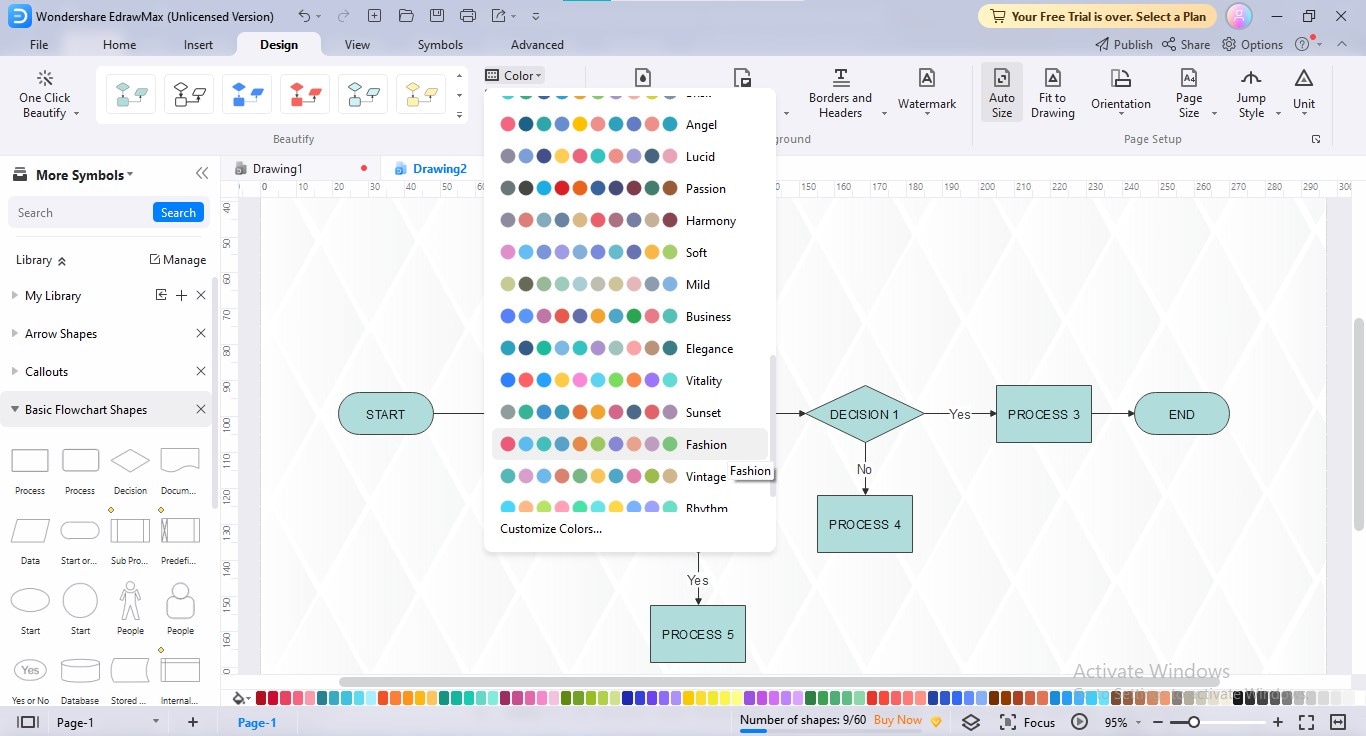
Passaggio 7
Per esportare il diagramma di flusso, clicca sul pulsante "Esporta" nella barra in alto e scegli il formato di esportazione desiderato.
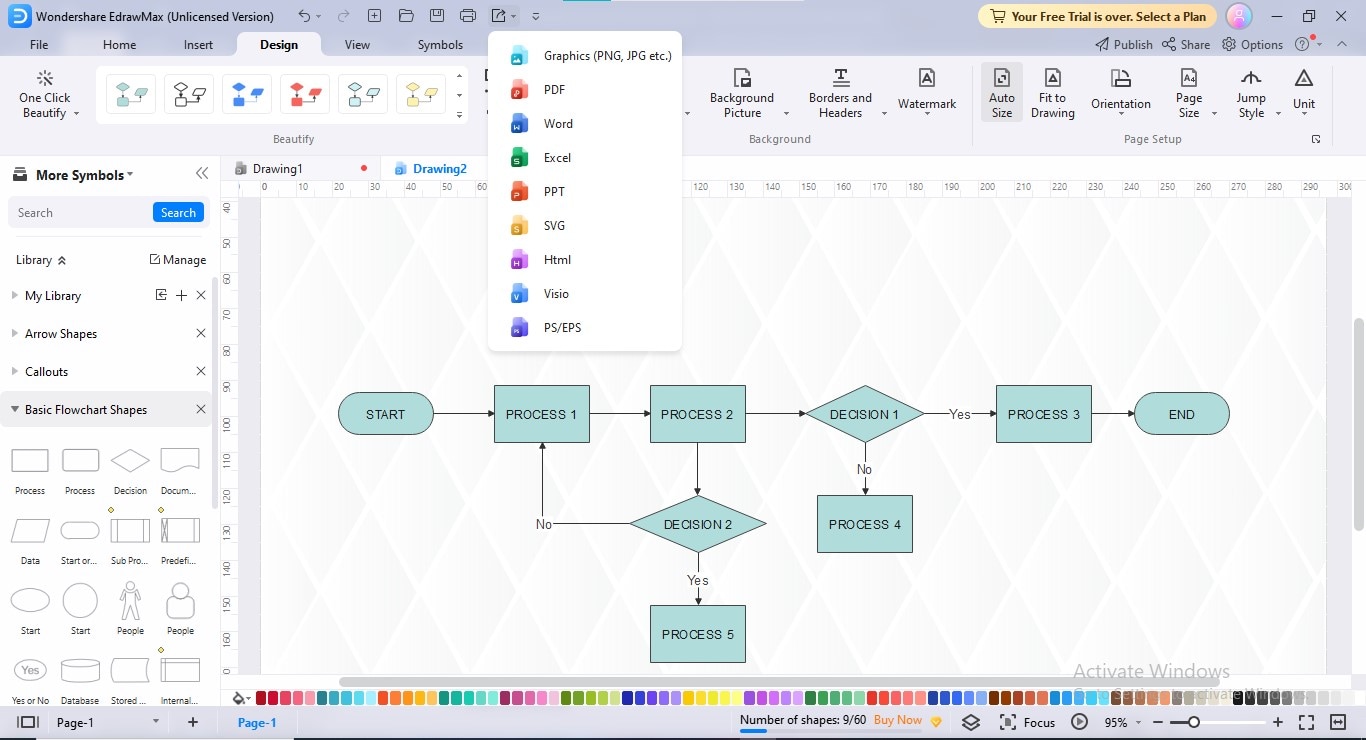
4. Conclusione
Google Drawings è uno strumento di diagramma di flusso di Google multiforme attraverso il quale puoi creare un diagramma di flusso impeccabile in Google. L'interfaccia navigabile, la tela estensibile, le possibilità di personalizzazione, le scelte di importazione ed esportazione e la versione cronologica sono tutto ciò che rende Google Drawing una soluzione competitiva rispetto agli altri eminenti software di diagrammazione proprietari.
Esplora la guida completa se vuoi creare un diagramma di flusso di Google Draw . Puoi anche considerare EdrawMax come la soluzione definitiva per i diagrammi di flusso se non trovi invitanti i diagrammi di flusso di Google Draw.


